- Kunnskapsdatabase
- Innhold
- SEO
- Se SEO-anbefalinger i HubSpot
Se SEO-anbefalinger i HubSpot
Sist oppdatert: 4 april 2025
Tilgjengelig med et av følgende abonnementer, unntatt der det er angitt:
Ved å følge beste praksis for SEO får du mer organisk trafikk til nettstedet ditt over tid. SEO-anbefalinger kan vises for hele nettstedet eller for hver enkelt side. Finn ut mer om spesifikke SEO-anbefalinger.
For å forbedre merkevarens synlighet i AI-søkeresultater kan du bruke HubSpots AI Search Grader.
Før du setter i gang
Før du begynner å bruke denne funksjonen, må du sette deg godt inn i hvilke tiltak som bør iverksettes, hvilke begrensninger funksjonen har og hvilke konsekvenser bruken av den kan få.
Forstå kravene
- Alle kontoer har tilgang til SEO-anbefalinger i innholdsredigeringen.
SEO-emner og anbefalingene i SEO-verktøyet er kun tilgjengelig for Marketing Hub-og Content Hub Professional- og Enterprise-kontoer .
Forstå begrensninger og hensyn
- HTML-innholdet på en side eller i et blogginnlegg inkluderer ikke ressurser som lastes inn via et skript, for eksempel CTA-er.
Se SEO-anbefalinger for alle sider
I SEO-verktøyet kan du skanne alle live-sider for SEO-anbefalinger, inkludert sider som ligger utenfor HubSpot.Skanneprosessen tar i gjennomsnitt tre timer, men kan ta opptil seks timer for store nettsteder. Du trenger ikke å holde SEO-verktøyene åpne mens skanningen pågår.
- Gå til Innhold > SEO i HubSpot-kontoen din.
- Skann et domene for anbefalinger:
- Hvis du vil skanne et nytt domene, klikker du på Skann ny URL øverst til høyre. I dialogboksen angir du en URL-adresse for nettstedet ditt, og klikker deretter på Skann URL. Du vil motta en e-post når skanningen er fullført.
Merk: Når du velger en URL-adresse som skal skannes, må du huske på dette:
- For å skanne flest mulig sider på nettstedet ditt, bruker du rotdomenet ditt (f.eks. hubspot.com).
- Hvis rotdomenet ditt ikke omdirigerer til hovednettstedet ditt, vil skanningen mislykkes. For å teste dette kan du skrive inn rotdomenet ditt (f.eks. hubspot.com) i URL-linjen i en nettleser og se om nettstedet ditt lastes inn .
- Hvis et underdomene (f.eks. knowledge.hubspot.com) ikke vises når det tilsvarende rotdomenet (f.eks. hubspot.com) gjennomsøkes, kan du prøve å legge til en lenke til det aktuelle underdomenet et sted på rotdomenet.
- Hvis du bruker et underdomene (f.eks. knowledge.hubspot.com), vil alle sider på det underdomenet bli skannet. I tillegg vil alle sider på alle andre underdomener på samme rotdomene (offers.hubspot.com, blog.hubspot.com osv.) bli skannet hvis og bare hvis du har en kobling til det underdomenet på det skannede underdomenet.
-
- Hvis du vil skanne et domene som er lagt til tidligere, klikker du på rullegardinmenyen Domene og velger domenet. Klikk på Skann på nytt nå øverst til høyre. Du vil motta en e-post når skanningen er fullført.

- Når skanningen er ferdig, klikker du på rullegardinmenyen Domene og velger et domene.
- Alle sider som er skannet på det aktuelle domenet, vises sortert etter antall SEO-anbefalinger. Klikk på en side for å vise SEO-anbefalingene, og klikk deretter på Vis mer informasjon for å finne ut mer om en bestemt anbefaling.

- For å filtrere alle SEO-anbefalinger etter kategori, SEO-innvirkning, rolle og teknisk vanskelighetsgrad, klikker du på Kategorier over anbefalingene:
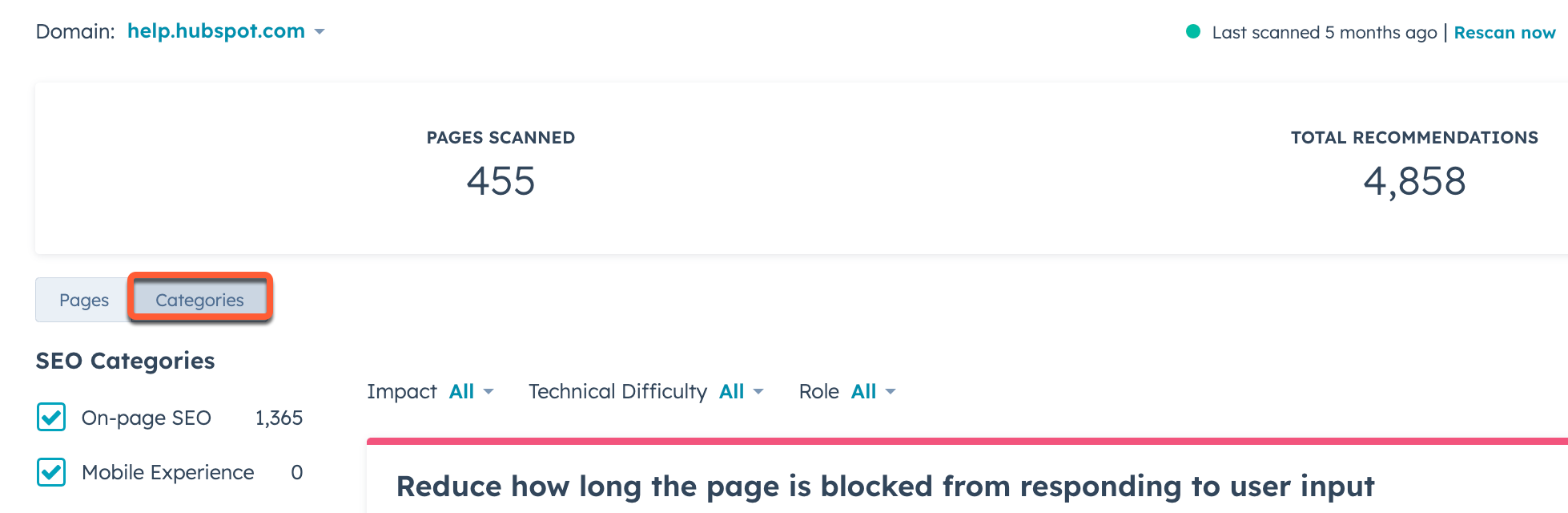
-
- Hvis du vil filtrere anbefalinger etter kategori, merker du av eller fjerner merket i avmerkingsboksen ved siden av hver kategori til venstre for anbefalingene. Som standard er alle avmerkingsboksene merket av.
- Hvis du vil filtrere anbefalingene etter hvilken innvirkning de har på nettstedets SEO, klikker du på rullegardinmenyen Innvirkning og merker av eller fjerner merket i avmerkingsboksen ved siden av hvert innvirkningsnivå. Som standard er alle avmerkingsboksene valgt.
-
- Hvis du vil filtrere anbefalingene etter teknisk vanskelighetsgrad, klikker du på rullegardinmenyen Teknisk vanskelighetsgrad og merker av eller fjerner merket i avmerkingsboksen ved siden av hver teknisk vanskelighetsgrad. Som standard er alle avmerkingsboksene valgt.
- Hvis du vil filtrere anbefalinger etter den foreslåtte rollen til personen som skal løse dem, klikker du på rullegardinmenyen Rolle og velger en rolle. De fleste anbefalingene vil bli foreslått for enten markedsførere eller utviklere. Anbefalingene som er merket som Markedsfører* , kan vanligvis løses av en markedsfører, men kan kreve hjelp fra en utvikler.

- Hvis du vil eksportere anbefalinger, klikker du på rullegardinmenyen Handlinger og velger Eksporter anbefalinger. I dialogboksen klikker du på rullegardinmenyen Filformat , velger et format og klikker deretter på Eksporter. Du mottar en e-post og et varsel i appen med en nedlastingslenke til eksportfilen.
Merk: Hvis du har brukt filtre, eksporteres bare SEO-anbefalinger som samsvarer med disse filtrene.
For å angi domenet som vises når du åpner SEO-verktøyene, klikker du på Handlinger rullegardinmenyen og velg Lag standard domene . Det vises en stjerne ved siden av standarddomenet i rullegardinmenyen for domener. Hvis du vil endre standarddomenet, gjentar du denne prosessen for et annet domene.- Hvis du vil fjerne et skannet domene, klikker du på rullegardinmenyen Handlinger og velger Fjern domene. Du kan legge til et fjernet domene ved å skanne URL-adressen på nytt.

- Hvis du vil se spesifikke sider for en anbefaling, klikker du på Vis sider.
- Hvis du vil fikse en HubSpot-hostet side eller et blogginnlegg, klikker du på Fiks i redigeringsprogrammet.
- Hvis du vil fikse en side som er hostet utenfor HubSpot, klikker du på sidens URL-adresse for å navigere til siden.

- Slik skjuler du en anbefaling når du viser anbefalinger etter side:
- Klikk på et sidenavn for å vise anbefalingene på siden.
- Hvis du vil skjule en enkelt anbefaling, holder du musepekeren over anbefalingen og klikker deretter på Skjul.
- Hvis du vil skjule flere anbefalinger, merker du av i avmerkingsboksene ved siden av anbefalingene du vil skjule.
- Hvis du vil skjule alle anbefalingene på den aktuelle siden, merker du av i avmerkingsboksen Velg alle øverst i tabellen. Klikk deretter på koblingen Velg alle [#]-sider for å velge alle anbefalingene.
- Klikk på Skjul anbefalinger øverst i tabellen.
- Slik skjuler du en anbefaling når du viser anbefalinger etter kategori:
- Merk av i avmerkingsboksen ved siden av anbefalingen du vil skjule.
- Hvis du vil skjule flere anbefalinger, merker du av i avmerkingsboksene ved siden av anbefalingene du vil skjule.
-
Hvis du vil skjule alle anbefalingene på den aktuelle siden, merker du av i avmerkingsboksen Velg alle øverst i tabellen. Klikk deretter på koblingen Velg alle [#]-sider for å velge alle anbefalingene.
- Klikk på Skjul anbefalinger øverst i tabellen.
- Hvis du vil oppheve skjulingen av sideanbefalinger, klikker du på Vis alle skjulte anbefalinger nederst på siden.

Se SEO-anbefalinger for en bestemt side eller et bestemt blogginnlegg
Du kan også se anbefalinger for en bestemt side eller et bestemt blogginnlegg i innholdsredigeringsprogrammet eller på detaljsiden.
Se anbefalinger i innholdsredigeringsprogrammet
-
Naviger til innholdet ditt:
- Nettsider: Gå til Innhold > Nettstedssider i HubSpot-kontoen din.
- Landingssider: Gå til Innhold > Landingssider i HubSpot-kontoen din.
- Blogg: Gå til Innhold > Blog i HubSpot-kontoen din.
- Klikk på navnet på innholdet ditt.
- I innholdsredigeringsprogrammet klikker du på gauge Optimize-ikonet i venstre sidefelt.
- For blogginnlegg vises beregninger for innholdets lesbarhet i menyen i venstre sidefelt, som viser estimert lesenivå, hvor lett det er å lese og lesetid, samt gjennomsnittlig ordlengde og antall tegn.

- For SEO-anbefalinger kan du klikke på en kategori med en rød sirkel for å se ufullstendige anbefalinger. Hver fullførte anbefaling vil ha en grønn hake. Hver ufullstendige anbefaling vil ha en grå hake.
- Hvis du har problemer med bilder, klikker du på filnavnet for å vise bildet i innholdsredigeringsprogrammet.
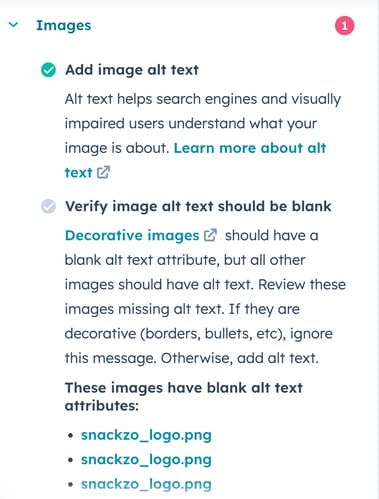
Vis anbefalinger i side- eller innleggsdetaljer
I Optimalisering-fanen finner du anbefalinger for å forbedre innholdets ytelse i søkemotorresultatene.
-
Naviger til innholdet ditt:
- Nettsider: Gå til Innhold > Nettstedssider i HubSpot-kontoen din.
- Landingssider: Gå til Innhold > Landingssider i HubSpot-kontoen din.
- Blogg: Gå til Innhold > Blog i HubSpot-kontoen din.
- Klikk på navnet på en publisert side eller et publisert blogginnlegg.
- Gå til Optimalisering-fanen på siden med sidedetaljer. Velg en SEO-måling somskal analyseres , i menyen til venstre:
- Anbefalinger: SEO-anbefalinger for innholdet ditt. Klikk på Skann nå for å skanne siden for anbefalinger. Denne prosessen kan ta flere minutter.
- Søk: Søk som returnerer innholdet ditt i Googles søkeresultater. Disse dataene er bare tilgjengelige hvis du bruker Google Search Console-integreringen .
- Interne lenker: Lenker til denne siden fra andre deler av nettstedet ditt. Interne lenker viser søkemotorene hvordan innholdet ditt er organisert rundt emner. Klikk på Lenker fra side for å se statusen for lenker fra denne siden til andre sider i stedet.
Merk: På grunn av nylige endringer i Googles retningslinjer for henvisninger kan HubSpot ikke lenger hente inn URL-adresser for inngående lenker på en nøyaktig måte. Du kan fortsatt se innholdets henvisende domener i kategorienYtelse, eller se alle URL-adressene til innkommende lenker i Google Search Console.
